Kaip pakeisti „Facebook“ privatumo nustatymus telefone ar planšetėje

Žinodami, kaip pakeisti „Facebook“ privatumo nustatymus telefone ar planšetėje, lengviau valdysite savo paskyrą.
Kai pirmą kartą susikuriate „Facebook“ paskyrą, turite įvesti savo vardą ir pavardę. Bet ką daryti, jei norite naudoti tik savo vardą? Geros naujienos yra tai, kad galite paslėpti savo pavardę, tačiau norėdami tai padaryti, turėsite pakoreguoti kalbos ir privatumo nustatymus.
Daugelis vartotojų privatumo sumetimais nori naudoti vieno vardo paskyrą . Tai tikrai nėra būtina, nes „Facebook“ jau siūlo daugybę privatumo parinkčių, kurios leidžia valdyti, kas gali rasti jūsų profilį, kas gali matyti jūsų įrašus, kas gali matyti, ką stebite ir kt.
Bet jei vis tiek norite naudoti savo vardą „Facebook“, vadovaukitės šiame vadove pateiktomis instrukcijomis. Atminkite, kad pašalinus jūsų pavardę iš profilio, žmonėms bus sunku jus rasti „Facebook“. Be to, 60 dienų negalėsite pakeisti naujojo vardo.
Eikite į pagrindinę „Facebook“ versiją .
Tada slinkite žemyn iki Nustatymai ir privatumas arba eikite tiesiai į Paskyros kalbos nustatymai .
Pasirinkite tamilų kalbą. Tai kalba, kurioje nenaudojami lotyniški rašmenys.
Tada eikite į vardo keitimo puslapį .
Tiesiog ištrinkite savo pavardę ir išsaugokite naujus nustatymus.
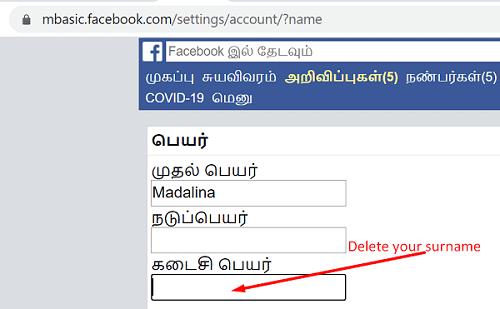
Kitą kartą prisijungdami prie „Facebook“ turėsite naudoti parinktį „Išversti šį puslapį į anglų kalbą“.
Jei pirmasis metodas nepadėjo, naudokite VPN įrankį ir nustatykite savo vietą į Indoneziją. Tada eikite į „Facebook“ kalbos nustatymus ir pasirinkite „Bahasa Indonesia“. Dar kartą eikite į vardo keitimo skyrių ir redaguokite savo vardo nustatymus. Eikite į Nama belakang ir pašalinkite savo pavardę. Hit Tinjau Pakeitimai mygtuką, kad išsaugotumėte nustatymus.
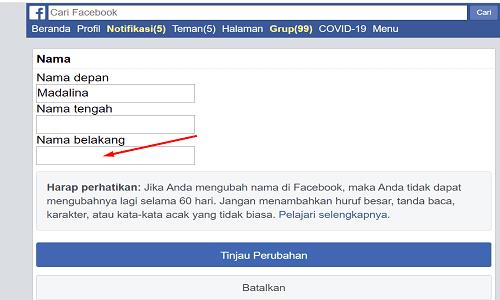
Grįžkite į nustatymus, kad atkurtumėte numatytuosius kalbos nustatymus.
⇒ Svarbi pastaba : „Facebook“ algoritmai ilgainiui gali aptikti, kad naudojate šiuos triukus, ir jūsų bus paprašyta patvirtinti savo tapatybę. Platforma netgi gali laikinai užblokuoti jūsų paskyrą, jei negalite patvirtinti savo tapatybės.
⇒ Įdomus faktas: daugelis indoneziečių turi tik vieną vardą, o pavardžių vartojimas daugelyje regionų gali būti gana neįprastas.
Arba galite tiesiogiai susisiekti su Facebook ir paprašyti mononimo. Turite užpildyti specialią formą ir vardo ir pavardės laukeliuose naudoti tą patį pavadinimą.
„Facebook“ galima paslėpti savo pavardę, tačiau reikia pakoreguoti kalbos nustatymus ir pasirinkti tamilų kalbą. Arba galite naudoti VPN, kad suklastotumėte savo vietą Indonezijoje, kai redaguojate paskyros nustatymus. Ar radote kitų būdų feisbuke paslėpti savo pavardę? Pasidalykite savo idėjomis toliau pateiktuose komentaruose.
Žinodami, kaip pakeisti „Facebook“ privatumo nustatymus telefone ar planšetėje, lengviau valdysite savo paskyrą.
Norėdami nebematyti įrašų iš Facebook grupių, eikite į tos grupės puslapį ir spustelėkite "Daugiau parinkčių". Tada pasirinkite "Atsisakyti grupės sekimo".
Ar bandote įkelti nuotrauką ar vaizdo įrašą „Facebook“, tačiau įkėlimas užstrigo amžinai? Sužinokite, kaip išvalyti užstrigusius įkėlimus „Facebook Android“.
„Facebook“ istorijas labai smagu kurti. Štai kaip galite sukurti istoriją savo Android įrenginyje ir kompiuteryje.
Nėra 100 procentų tikro būdo sužinoti, ar kažkas tikrai yra prisijungęs prie „Facebook“, kai jis atrodo kaip neprisijungęs.
Jūsų Facebook draugai gali matyti visus komentarus, kuriuos rašote viešuose įrašuose. Facebook komentarai neturi individualių privatumo nustatymų.
Jei sutinkate netikrą arba klonuotą Facebook paskyrą ar puslapį, geriausias veiksmas yra pranešti apie tai Meta.
Galite pridėti kelis bendraorganizatorius prie Facebook renginio. Tam eikite į Renginio nustatymus ir įrašykite draugo vardą bendraorganizatorių laukelyje.
Galite naudoti pažįstamų ar apribotų draugų sąrašus Facebook
Šiame vadove parodysime, kaip ištrinti nuotraukas ir vaizdo įrašus iš Facebook naudojant PC, Android arba iOS įrenginį.
Norėdami blokuoti ką nors iš savo Facebook verslo puslapio, eikite į nustatymus, pasirinkite Žmones ir kitus puslapius, tada spustelėkite Užblokuoti iš puslapio.
Jei nesate tikri, kas yra peržiūros, pasiekiamumas ir įsitraukimas Facebook, toliau skaitykite, kad sužinotumėte. Pateikiame lengvą paaiškinimą.
Jei norite paprašyti draugų rekomendacijų dėl konkrečios veiklos, eikite į „Ką galvoji“ ir įrašykite savo klausimą.
Sužinokite, kaip atsekti, kas bendrino jūsų „Facebook“ įrašą ir kaip reguliuoti privatumo nustatymus, kad kontroliuotumėte savo įrašų pasidalinimą.
Sužinokite kaip paslėpti „Facebook“ draugų sąrašą nuo kitų naudojant patikimus metodus. Sprendimai „Android“, „iPhone“ ir žiniatinklio versijoms.
Sužinokite, kaip lengvai rasti ir tvarkyti savo „Facebook“ juodraščius, pradedant nuo asmeninių iki verslo puslapių.
Daugelis žmonių nemano, kad „Facebook“ yra pažinčių svetainė ar programėlė, tačiau „Facebook“ turi pažinčių sekciją, vadinamą „Facebook Dating“.
Sužinokite, kaip visam laikui ištrinti senus pranešimus „Facebook Messenger“ iš abiejų „Android“ ir „iPhone“ pusių. Čia galite sužinoti, kaip naudoti trynimo visiems funkciją ir pašalinti pranešimus po 10 minučių.
Naudokite šią mokymo programą, kad sužinotumėte, kaip nustatyti „Facebook“ pranešimų ir pranešimų garsą.
Kaip atblokuoti ką nors „Facebook“ ir „Facebook Messenger“. Prisijunkite prie savo „Facebook“ paskyros mobiliajame arba darbalaukyje eikite į Nustatymai> Blokavimas. Spustelėkite Atblokuoti.
Norite sužinoti, kaip perkelti failus iš „Windows“ į „iPhone“ arba „iPad“ įrenginius? Šis išsamus gidas padeda jums tai padaryti be vargo.
Konfigūruodami tamsų režimą Android, gausite akims malonesnę temą. Jei turite žiūrėti į telefoną tamsioje aplinkoje, greičiausiai jums reikia nuo jo nusukti akis, nes šviesus režimas vargina. Naudodami tamsų režimą „Opera“ naršyklėje Android sutaupysite energijos ir sužinosite, kaip sukonfigūruoti tamsų režimą.
Išvalykite adresų juostos URL istoriją „Firefox“ ir išlaikykite savo sesijas privačias, sekdami šiuos greitus ir paprastus veiksmus.
Pasidžiaukite savo „Zoom“ susitikimais su keliomis linksmomis filtrų galimybėmis. Pridėkite aureolę arba atrodite kaip vienaragis per savo „Zoom“ susitikimus su šiais juokingais filtrais.
Kai išgirsite žodį slapukai, galbūt pagalvosite apie šokoladinius sausainius. Bet yra ir tokių, kuriuos rasite naršyklėse, padedančių jums sklandžiai naršyti. Šiame straipsnyje sužinosite, kaip sukonfigūruoti slapukų nuostatas Opera naršyklėje Android.
Kaip įjungti skelbimų blokatorių jūsų Android įrenginyje ir maksimaliai išnaudoti invazinių skelbimų parinktį Kiwi naršyklėje.
Žinodami, kaip pakeisti „Facebook“ privatumo nustatymus telefone ar planšetėje, lengviau valdysite savo paskyrą.
Ieškoti tinkamos kortelės kišenėje ar piniginėje gali būti tikras iššūkis. Pastaraisiais metais daugelis įmonių kūrė ir pristatė bekontaktės mokėjimo sprendimus.
Daugelis naujienų straipsnių minimi „tamsusis internetas“, tačiau labai mažai tikrai kalba apie tai, kaip jį pasiekti. Tai daugiausia dėl to, kad daugelis svetainių ten talpina neteisėtą turinį.
Jei USB garsai kyla be jokios priežasties, yra keli metodai, kuriuos galite naudoti, kad atsikratytumėte šio fantominio atjungto įrenginio garso.






















